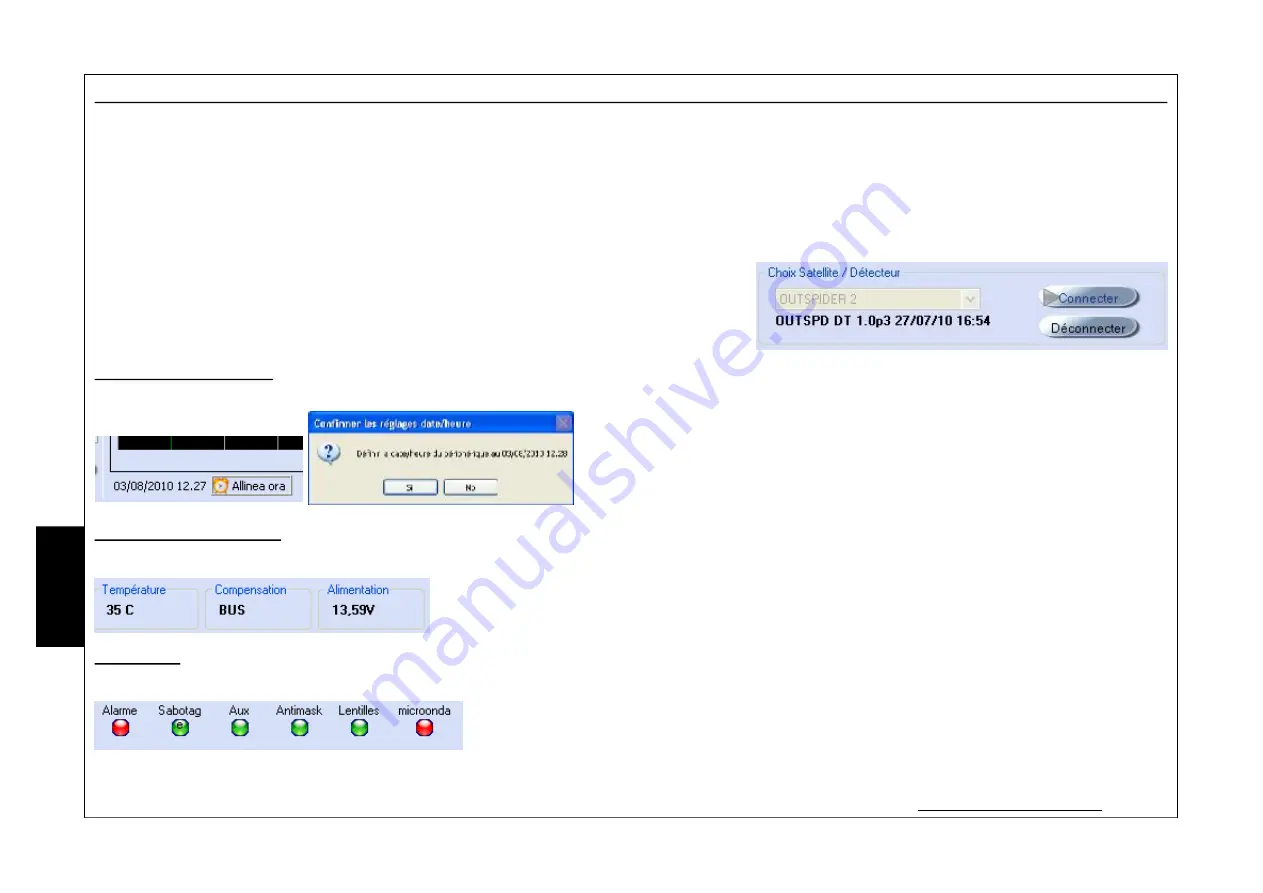
- 64 -
Gestion détecteurs
L’accès à ce menu impose le choix d’un type de connexion.
1.
Suivre la procédure selon le type de connexion à effectuer.
NB
: s’il s’agit d’une connexion en USB, il sera peut être demandé l’installation des drivers pour la reconnaissance du périphérique. Si les drivers ne sont pas reconnus
automatiquement, il est nécessaire de spécifier au système opératif le parcours suivant :
C:\Programmes\Xwin\Driver\
et de sélectionner le fichier
stmcdcAVS.inf
.
2.
Sélectionner l’adresse du détecteur et/ou du satellite sur HPWIN, puis sélectionner
« connecter ».
NB : une fois la connexion établie, le modèle et la version firmware du détecteur sera visualisée.
En plus, la visualisation en temps réel des informations correspondant au détecteur pourront être
vérifiées, en commençant par le signal actuel jusqu’aux informations sur l’état des sorties ; il sera
possible aussi d’effectuer des variations de paramètre de fonctionnement et de synchroniser la
date et l’heure avec celle de l’ordinateur.
Régler la date et l’heure
Ce réglage est important pour la gestion de l’historique des événements du détecteur.
Œ
Sélectionner
« aligner heure »
.
•
Confirmer avec
« OUI »
pour synchroniser la date et l’heure avec celle de l’ordinateur.
Visualisation paramètres
Ces paramètres permettent de faire voir :
Température
: indique la température de fonctionnement du détecteur.
Comp
: indique le type de connexion (BUS ou RELAIS) et donc la position du DIP 1 de SW2.
Alimentation
: indique l’alimentation présente au niveau du détecteur
État sorties
Cette section indique l’état du détecteur, les led correspondant passent du vert au rouge lorsque :
Alarme
: si le détecteur est en alarme
Sabotage
: si le détecteur est saboté
Aux
: si l’entrée auxiliaire du détecteur est activée et ouverte
Antimask
: si le détecteur est en alarme antimasquage
Lentille
: si le détecteur détecte des conditions de lentilles sales
Hyperfréquence
: si la section hyperfréquence est en alarme (uniquement OUTSPIDER DT).
F
R
A
•
Œ









































